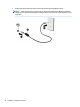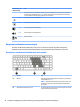User Manual - Windows 7
Table Of Contents
- Witamy
- Poznawanie komputera
- Podłączanie do sieci
- Podłączanie do sieci bezprzewodowej
- Korzystanie z elementów sterujących komunikacją bezprzewodową
- Korzystanie z sieci WLAN
- Korzystanie z modułu HP Mobile Broadband (tylko wybrane modele)
- Korzystanie z usługi HP Mobile Connect (tylko wybrane modele)
- Korzystanie z urządzenia GPS (tylko wybrane modele)
- Korzystanie z urządzeń bezprzewodowych Bluetooth (tylko wybrane modele)
- Podłączanie do sieci przewodowej
- Podłączanie do sieci bezprzewodowej
- Nawigacja przy użyciu klawiatury, gestów dotykowych i urządzeń wskazujących
- Multimedia
- Zarządzanie energią
- Wyłączanie komputera
- Ustawianie opcji zasilania
- Korzystanie z ustawień oszczędzania energii
- Korzystanie z zasilania bateryjnego
- Wyszukiwanie dodatkowych informacji o baterii
- Korzystanie z narzędzia Sprawdzanie baterii
- Wyświetlanie informacji o poziomie naładowania baterii
- Wydłużanie czasu pracy na baterii
- Zarządzanie niskimi poziomami naładowania baterii
- Wkładanie i wyjmowanie baterii
- Oszczędzanie energii baterii
- Przechowywanie baterii wymienianej przez użytkownika
- Utylizacja baterii wymienianej przez użytkownika
- Wymiana baterii wymienianej przez użytkownika
- Korzystanie z zewnętrznego źródła zasilania prądem przemiennym
- Odświeżanie treści w oprogramowaniu przy użyciu technologii Intel Smart Connect (tylko wybrane model ...
- Karty i urządzenia zewnętrzne
- Napędy
- Bezpieczeństwo
- Ochrona komputera
- Korzystanie z haseł
- Używanie oprogramowania antywirusowego
- Używanie oprogramowania zapory
- Instalowanie krytycznych aktualizacji zabezpieczeń
- Używanie programu HP Client Security Manager
- Korzystanie z usługi HP Touchpoint Manager (tylko wybrane modele)
- Instalowanie opcjonalnego kabla zabezpieczającego
- Korzystanie z czytnika linii papilarnych (tylko wybrane modele)
- Konserwacja
- Tworzenie kopii zapasowych i odzyskiwanie danych
- Computer Setup (BIOS), MultiBoot i HP PC Hardware Diagnostics (UEFI)
- Korzystanie z programu Computer Setup
- Korzystanie ze środowiska MultiBoot
- Korzystanie z narzędzia HP PC Hardware Diagnostics (UEFI) (tylko wybrane modele)
- Korzystanie z technologii HP Sure Start (tylko wybrane modele)
- Pomoc techniczna
- Dane techniczne
- Dostępność
- Podróżowanie z komputerem lub wysyłka sprzętu
- Rozwiązywanie problemów
- Zasoby dotyczące rozwiązywania problemów
- Rozwiązywanie problemów
- Nie można uruchomić komputera
- Ekran komputera jest pusty
- Oprogramowanie działa nieprawidłowo
- Komputer jest włączony, ale nie odpowiada
- Komputer jest bardzo ciepły
- Urządzenie zewnętrzne nie działa
- Połączenie sieci bezprzewodowej nie działa
- Opcjonalny zewnętrzny napęd optyczny nie odtwarza dysku
- Film nie jest wyświetlany na wyświetlaczu zewnętrznym
- Proces nagrywania dysku w opcjonalnym zewnętrznym napędzie optycznym nie rozpoczyna się lub zatrzymu ...
- Wyładowania elektrostatyczne
- Indeks
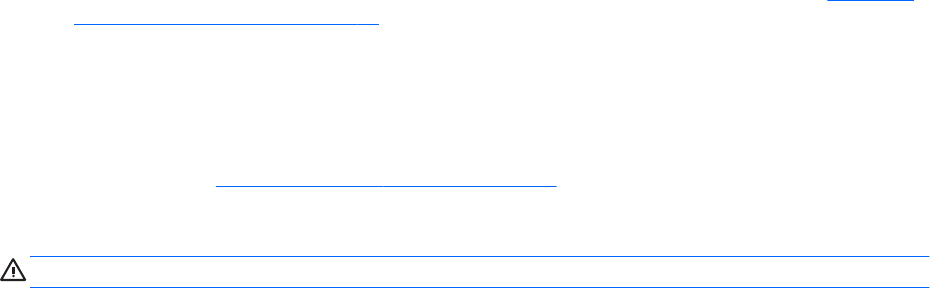
Aby korzystać z funkcji mobilnych połączeń szerokopasmowych komputera, musisz wykonać następujące
kroki:
1. Aktywuj usługę szerokopasmowego mobilnego przesyłania danych. Aby to zrobić, użyj kompatybilnej
aktywowanej karty SIM dostarczonej przez dostawcę usług.
2. Po wyłączeniu komputera włóż aktywowaną kartę SIM do złącza SIM w komputerze. Zobacz Wkładanie
i wyjmowanie karty SIM na stronie 19.
3. Włącz komputer i zaczekaj na całkowite załadowanie systemu operacyjnego Windows.
4. Skonguruj mobilne połączenie szerokopasmowe przy użyciu oprogramowania HP Connection Manager
lub wbudowanego oprogramowania do zarządzania połączeniami systemu Windows.
Aby dowiedzieć się więcej na temat zalet komputera HP Mobile Broadband, odwiedź witrynę internetową
rmy HP pod adresem http://www.hp.com/go/mobilebroadband.
Wkładanie i wyjmowanie karty SIM
OSTROŻNIE: Aby zapobiec uszkodzeniu złączy, nie używaj zbyt dużej siły podczas wkładania karty SIM.
Aby włożyć kartę SIM, wykonaj następujące czynności:
1. Wyłącz komputer.
2. Zamknij wyświetlacz.
3. Odłącz wszystkie urządzenia zewnętrzne podłączone do komputera.
4. Odłącz kabel zasilający z gniazda sieci elektrycznej.
5. Umieść komputer na płaskiej powierzchni spodnią stroną do góry, wnęką baterii do siebie.
6. Wyjmij baterię.
7. Zdejmij pokrywę serwisową.
Podłączanie do sieci bezprzewodowej 19